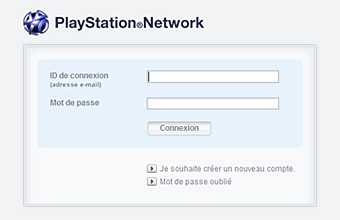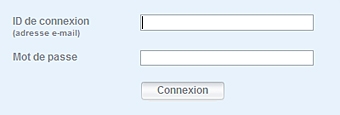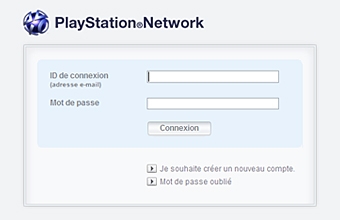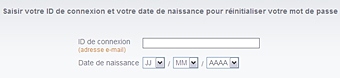À partir du 15 mai 2011, il est possible qu’un message d’erreur semblable à ceux ci-dessous s’affiche si vous tentez de vous connecter au PlayStation Network à partir d’un système PSP :
- Une erreur s’est produite.
- Une erreur s’est produite. Vous avez été déconnecté de PlayStation®Network.
Si l’un de ces messages d’erreur s’affiche et si vous ne pouvez pas vous connecter au PlayStation Network, vous devez modifier votre mot de passe PlayStation Network en procédant comme suit :
Remarques :
- Lorsque vous modifiez votre mot de passe, il est possible qu’un e-mail soit envoyé à l’adresse associée à votre compte PlayStation Network (votre ID de connexion). Si vous ne pouvez pas recevoir de messages à cette adresse e-mail, vous n’aurez pas la possibilité de modifier votre mot de passe.
- Si vous ne pouvez pas recevoir de messages à l’adresse e-mail enregistrée comme votre ID de connexion, préparez une adresse e-mail permettant d’en recevoir et contactez-nous par le biais de la page uk.playstation.com/contact avant d’essayer de modifier votre mot de passe.
- Selon votre pays/région de résidence et l’environnement de réseau que vous utilisez, il se pourrait que vous ne soyez pas en mesure de modifier le mot de passe de votre compte PlayStation Network ou d’utiliser les services du PlayStation Network pendant quelques jours après le 15 mai 2011.
- Les résidents de toutes les régions pourront à nouveau modifier le mot de passe de leur compte PlayStation Network et utiliser les services du PlayStation Network, à l’exception du PlayStation Store, dans quelques jours.
1. Accédez à https://store.playstation.com/login.gvm à l’aide du navigateur Web de votre PC ou d’un autre périphérique.
Un écran de connexion au PlayStation Network s’affiche.
2. Indiquez votre ID de connexion (votre adresse e-mail) et votre mot de passe.
Saisissez votre ID de connexion (adresse e-mail) et mot de passe actuels correspondant à votre compte PlayStation Network et assurez-vous de pouvoir recevoir des messages à cette adresse e-mail.
3. Sélectionnez [Connexion].
Vous recevrez un e-mail à l’adresse que vous nous avez communiquée lors de votre inscription. Suivez les instructions contenues dans cet e-mail pour modifier votre mot de passe. Vous pourrez vous connecter au PlayStation Network une fois que vous aurez modifié votre mot de passe.
Mot de passe oublié
Si vous avez oublié votre mot de passe, suivez les instructions ci-dessous.
1. Accédez à https://store.playstation.com/login.gvm à l’aide du navigateur Web de votre PC ou d’un autre périphérique.
Un écran de connnexion au PlayStation Network s’affiche.
2. Sélectionnez [Mot de passe oublié ?] sur l’écran de connexion.
3. Saisissez votre ID de connexion (adresse e-mail) et votre date de naissance, puis sélectionnez [Continuer].
Assurez-vous de pouvoir recevoir des messages à cette adresse e-mail.
4. Sélectionnez [Réinitialiser avec l’adresse e-mail].
Vous recevrez un e-mail à l’adresse que vous nous avez communiquée lors de votre inscription. Suivez les instructions contenues dans cet e-mail pour modifier votre mot de passe. Vous pourrez vous connecter au PlayStation Network une fois que vous aurez modifié votre mot de passe.